Po ostatniej kompilacji 14936 z 28 września przyszedł czas na nowsze wydanie Windows 10 Insider Preview. Dziś wieczorem w kręgu Fast ukazała się kompilacja 14942, zawierająca wyjątkowo dużo nowości funkcjonalnych - na tyle dużo, że postanowiliśmy poświęcić im większy artykuł. Wprowadzają nas one w aktualizację Redstone 2, która ukażę się w stabilnym wydaniu Windows 10 wiosną przyszłego roku. Ponadto mamy dla Was tradycyjne zestawienie wprowadzonych poprawek i znanych błędów. Zaczynamy!
Nowości funkcjonalne w kompilacji 14942 dla PC?
Ukrywanie listy aplikacji w menu Start - jest to wyczekiwana funkcja, o którą prosiło wielu Insiderów. Możecie ją przetestować, udając się do aplikacji Ustawienia > Personalizacja > Start > Hide app list in Start menu (Ukryj listę aplikacji w menu Start).
Aktualizacja aplikacji Zdjęcia - najnowsza aktualizacja odmienia wygląd interfejsu i ułatwia nawigację. Zdjęcia posiadają odtąd poziomy pasek nawigacyjny, co poprawia wygodę przeglądania albumów i folderów. Pojawiła się też jasna kompozycja wizualna, traktowana teraz jako domyślna. Użytkownik może jednak wciąż powrócić do ciemnej kompozycji. Przeglądając zdjęcia na pełnym ekranie, ujrzycie nowe animacje wchodzenia i wychodzenia z widoku kolekcji, dzięki czemu łatwiej się zorientować, gdzie się znajdujemy. Łatwiej jest teraz przeglądać zdjęcia za pomocą myszy. Pojawiło się także wsparcie dla pełnego ekranu. Zdjęcia jako aplikacja zagościły także w Xbox One! Pozwala to użytkownikom konsoli na przykład wyświetlać pokazy slajdów z OneDrive na dużym ekranie - wystarczy połączyć się z kontem Microsoft.
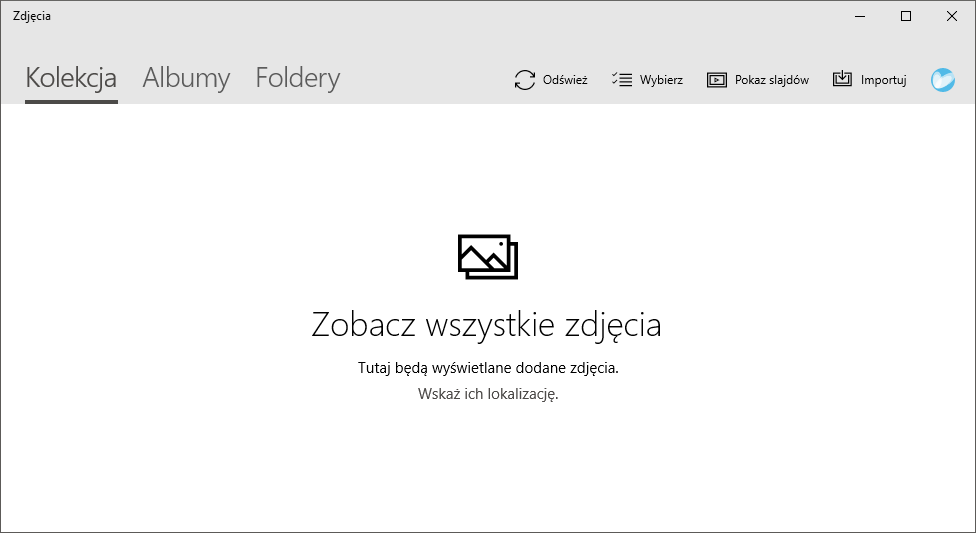
Więcej kontroli na touchpadzie - Microsoft otrzymał sporo feedbacku od użytkowników touchpadów i na tej podstawie wprowadził kilka ulepszeń w rozpoznawaniu gestów i kliknięć (Precision Touchpad). Oznacza to m.in. rozróżnianie lewych i prawych kliknięć, co czyni łatwiejszym podwójne kliknięcia. Poprawione zostało też rozpoznawanie gestu przybliżania dwoma palcami (jak w smartfonach). Microsoft poczynił też kilka zmian w algorytmach, dzięki którym system nie myli już tak często przewijania z przybliżaniem.
Poprawione doświadczenie aktualizacji PC - poczynając od kompilacji 14926, kiedy usuniemy jedną z preinstalowanych aplikacji w Windows, po aktualizacji do nowszego builda nie będzie już ona przywracana. Teraz możliwość ta została jeszcze bardziej rozszerzona. Po aktualizacji z omawianego to builda 14942, jeśli administrator usunie aplikację z obrazu systemu, a użytkownik nie zainstaluje jej samodzielnie, aplikacja ta nie zainstaluje się samoczynnie wraz z nową kompilacją systemu.
Nowa ikona Windows Update - Microsoft przedstawia całkiem nową ikonę Windows Update, która "wpasowuje się w resztę ikonografii Windows 10". Ikonę zobaczymy choćby w powiadomieniach w Centrum Akcji.

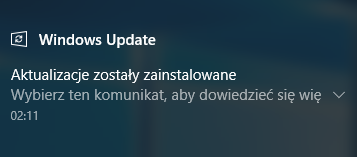
Service Host dzieli się na odrębne procesy - jeśli komputer PC posiada więcej niż 3,5 GB pamięci RAM, liczba procesów w Menedżerze zadań zostanie zwiększona. Może wydać się to dziwne, jednak już tłumaczymy, dlatego tak się dzieje. Kiedy wzrosła liczba preinstalowanych usług, zaczęły być one grupowane w procesy, znane jako Service Host lub Hosty Usług (svchost.exe) - po raz pierwszy można to było zaobserwować w Windows 2000. Rekomendowaną w tym czasie wielkością RAM było 256 MB (minimum 64 MB). Jako że standardy te dramatycznie się zwiększyły, oszczędzająca pamięć rola hostów grupujących procesy przestała być tak ważna.
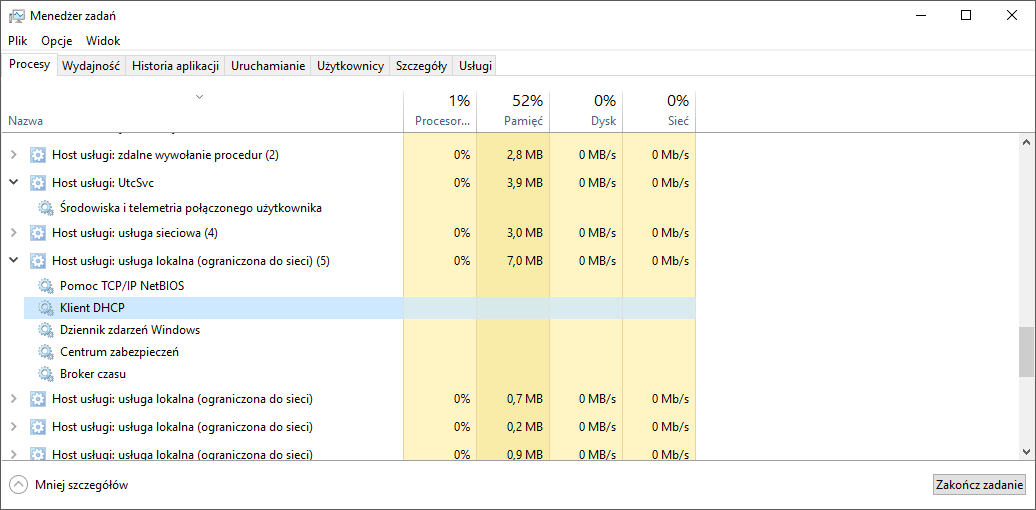
Od teraz komputery z minimum 3,5 GB RAM mogą korzystać z nowych możliwości:
- Zwiększona niezawodność - gdy jeden z serwisów w hoście wysypuje się, pociąga on za sobą pozostałe procesy. Innymi słowy, wyłączany jest cały Service Host, wewnątrz którego nastąpiła awaria procesu. Kiedy hostów jest wiele, nie wpływa to na inne procesy.
- Zwiększona przejrzystość - Menedżer zadań daje nam teraz lepszy wgląd w to, co dzieje się za kulisami. Można więc śledzić zużycie CPU, pamięci, dysku i sieci dla każdego procesu (i zawartych w nim usług) indywidualnie! Wystarczy kliknąć lewym przyciskiem myszy wybrany proces i rozwinąć listę pracujących w nim usług.
- Redukcja kosztów serwisowania - zgłaszając raport o niestabilności, dajemy administratorowi, serwisantowi lub inżynierowi z Microsoft bardziej szczegółowe dane, dotyczące konkretnego serwisu (usługi), dzięki czemu szybciej można odnaleźć usterkę.
- Zwiększone bezpieczeństwo - izolacja procesów i indywidualne zestawy uprawnień dla serwisów.
Warto też dodać, że krytyczne usługi systemowe (których przywrócenie wymaga restartu systemu) oraz kilka wybranych hostów usług pozostanie nadal zgrupowanych.
Godziny aktywnego użytkowania - Microsoft otrzymał feedback odnośnie do kategorii godzin aktywnego użytkowania w Windows Update. Jest to opcjonalny interwał czasowy, w którym komputer nie będzie ponownie uruchamiany w przypadku oczekującej tego aktualizacji. Domyślną wartością maksymalną było 12 godzin, jednak dla niektórych było to zbyt ograniczające. W wydaniach Pro, Enterprise i Education limit ten powiększono do 18 godzin. Działa to także w Windows 10 Mobile.
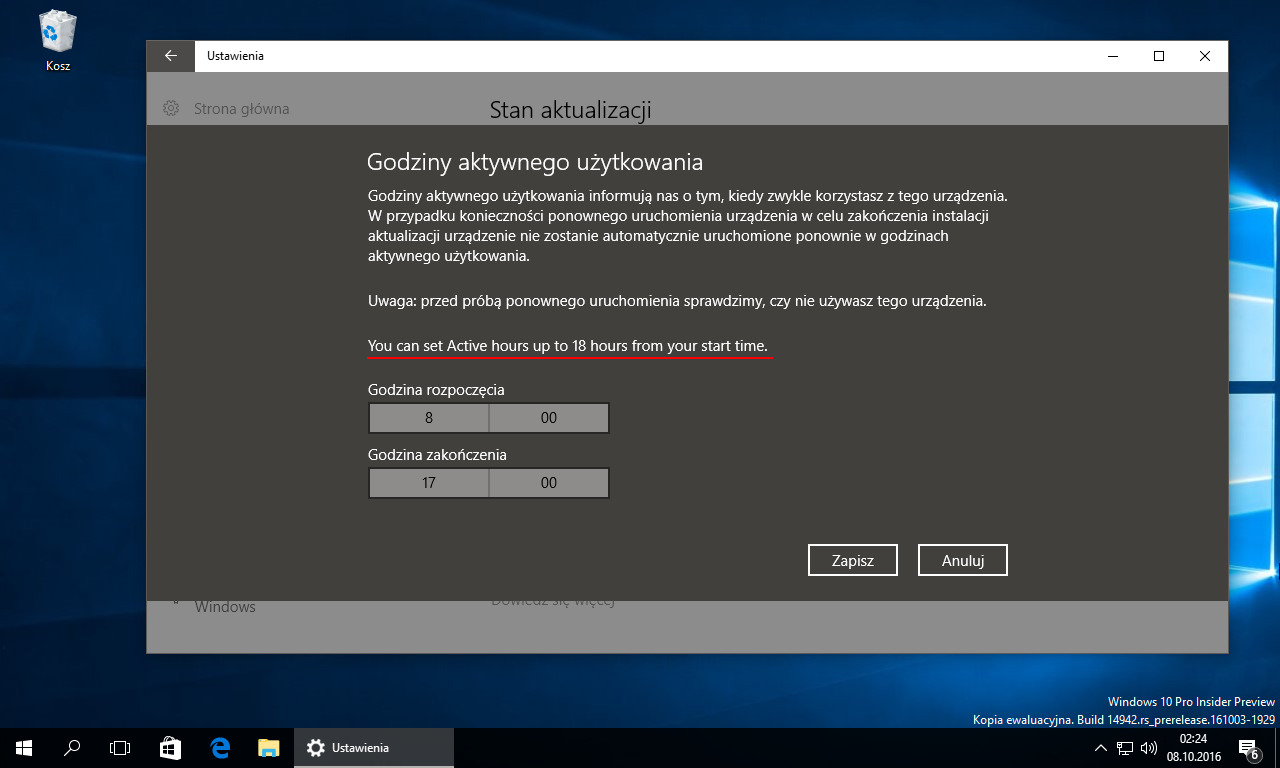
Nawigacja po polach formularzy w Narratorze - aplikacja Narrator pozwala teraz na precyzyjną nawigację na stronach zawierających wiele opcji formularza. Można tego dokonywać za pomocą skrótów na klawiaturze:
- F i Shift + F: Przeskocz do następnego/poprzedniego pola formularza
- C i Shift + C: Przeskocz do następnego/poprzedniego pola wyboru
- E i Shift + E: Przeskocz do następnego/poprzedniego pola edycji
- X i Shift + X: Przeskocz do następnego/poprzedniego pola zaznaczania
- R i Shift + R: Przeskocz do następnego/poprzedniego przycisku opcji
- B i Shift + B: Przeskocz do następnego/poprzedniego przycisku
Sticky Notes - choć Microsoft nie wspomniał o tym na liście zmian, zauważyliśmy, że aplikacja Sticky Notes znajduje się już w wersji 1.1.41.0. Wcześniej była to jedynie aktualizacja do pobrania, o której pisaliśmy szerzej i przewidywaliśmy jej dołączenie do najbliższej kompilacji systemu. Wiele z inteligentnych funkcji w Sticky Notes widzieliśmy choćby na konferencji Microsoft Ignite. Warto je poznać!
Inne poprawki w kompilacji 14942 dla PC
- Zaktualizowano kolejność czytania w aplikacji Narrator w przypadku aplikacji, które wyświetlają pasek narzędziowy na dole ekranu - na przykład OneDrive. Narrator najpierw więc odczyta zawartość aplikacji, a dopiero później zawartość paska.
- Rozwiązano problem z poleceniem sfc /scannow, uruchamianym w Wierszu polecenia z prawami administratora, które kończyło się porażką po 20% wykonanej operacji.
- Rozwiązano problem z niektórymi obszarami powiadomień z aplikacji Windows 10, które po kliknięciu nie robiły nic, zamiast prowadzić do korespondującej z nimi aplikacji.
- Rozwiązano problem ze stroną Personalizacja > Tło w aplikacji Ustawienia, która wysypywała się lub prezentowała puste menu kontekstowe po kliknięciu ostatnich obrazów.
- Rozwiązano problem z funkcją Antimalware Service Executable w Windows Defender, która czasami zużywała wyjątkowo duże zasoby procesora.
- Rozwiązano problem ze stroną Urządzenia i Drukarki w Panelu Sterowania, która ładowała się wyjątkowo wolno na komputerach z określonymi konfiguracjami audio.
- Rozwiązano problem z niepoprawnym wyświetlaniem partycji NTFS na zewnętrznych dyskach jako RAW u niektórych użytkowników.
- Począwszy od kompilacji 14942, własne nazwy drukarek zostaną zachowane po aktualizacji systemu. Dotyczy to także grup drukarek.
- Poprawiona szybkość klatek, gdy w grach pełnoekranowych włączony jest Game Bar.
Znane błędy w kompilacji 14942 dla PC
- Deweloperzy webowi mogą doświadczyć sytuacji, w której lokalny serwer intranet jest nieosiągalny, jako że oddzielenie hosta powoduje niemożliwość udanego startu W3Svc. By rozwiązać ów problem, należy:
- Wpisać w Wierszu polecenia (jako administrator) następujące komendy:
REG ADD HKLM\SYSTEM\CurrentControlSet\Services\W3SVC /v SvcHostSplitDisable /t REG_DWORD /d 1 /f
REG ADD HKLM\SYSTEM\CurrentControlSet\Services\WAS /v SvcHostSplitDisable /t REG_DWORD /d 1 /f
- Wpisać w Wierszu polecenia (jako administrator) następujące komendy:
- Uruchomić ponownie komputer
To już koniec naszego zestawienia! Przez dość krótki okres po wydaniu Anniversary Update w opcji stabilnej (gałąź Public Release) nie mogliśmy narzekać na zbyt wiele nowości do ogarnięcia. Od paru tygodni jest wręcz odwrotnie, a liczba nowych funkcji rośnie wykładniczo. Wszystko to jest oczywiście dostępne dla Insiderów w wersji poglądowej, co oznacza, że wymaga dopracowania, nim trafi do użytkowników publicznego wydania Windows 10 w ramach aktualizacji Redstone 2, przewidzianej na wiosnę 2017 roku.


341f31d.png)